
Contenido
- Corregir la duración de la batería del reloj de Apple malo
- Reinicie su reloj de Apple
- Re-empareja el reloj de Apple
- Cambiar la esfera del reloj para una mejor duración de la batería
- Controla tus notificaciones de Apple Watch
- Aplicaciones de Apple Watch y duración de la batería
- Ponga su reloj de Apple por delante 5-10 minutos
Esta guía le mostrará cómo solucionar la mala duración de la batería del Apple Watch. Esto funciona para todos los modelos de Apple Watch, incluido el primero hasta el Apple Watch 3 con LTE. Las quejas sobre la vida útil de la batería son uno de los problemas más comunes de Apple Watch, pero la mayoría de las veces puede solucionarlos por su cuenta.
Apple clasifica la duración de la batería del Apple Watch en aproximadamente 18 horas con un uso promedio. Esto significa que la batería de su Apple Watch debería durar todo un día, incluido el control de su Apple Watch 90 veces, usar aplicaciones durante 45 minutos, reproducir 30 minutos de música a través de Bluetooth. Esto tiene en cuenta un entrenamiento y también tiene en cuenta la conectividad WiFi y LTE.
Si tiene poca duración de la batería del Apple Watch, puede solucionarlo siguiendo algunos pasos en el reloj y utilizando la aplicación Watch en su iPhone. Si no puede superar un día completo de uso, definitivamente tiene una batería de mala duración con el Apple Watch. La duración de la batería de su iPhone debería seguir siendo la misma después de sincronizar el Apple Watch. Si empeora, es posible que deba reiniciar ambos dispositivos o volver a emparejar el Apple Watch.
Corregir la duración de la batería del reloj de Apple malo
Una de las veces en que la mayoría de la gente ve una mala duración de la batería del Apple Watch es cuando recibe el reloj o justo después de instalar una actualización importante de watchOS que agrega nuevas funciones. Hay una buena probabilidad de que esto no sea algo que deba arreglar. En la mayoría de los casos, esto simplemente significa que está utilizando las nuevas funciones y las caras de los observadores, lo que provoca que la batería se agote. A veces verá que esto mejora simplemente, esperando uno o dos días.
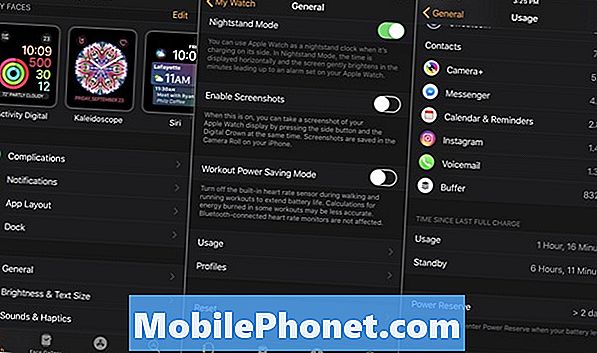
Compruebe para ver cómo se ve la vida útil de la batería de su Apple Watch.
Una de las primeras cosas que debe verificar es si su reloj entra en modo de espera. Esto es cuando no lo está utilizando activamente, y debería ver más tiempo de espera que tiempo de uso.
- En tu iPhone abre la aplicación Apple Watch.
- Ve a General.
- Ir a Uso.
- Desplácese hasta el Tiempo desde la última carga completa.
Esto le mostrará el desglose de la batería de Apple Watch. Esto no le mostrará qué aplicaciones están usando la batería más, ni ningún detalle específico que lo ayude a solucionar la mala duración de la batería del Apple Watch, aparte de mostrarle simplemente si el modo de espera no funciona.
Reinicie su reloj de Apple
Lo primero que debes hacer es reiniciar tu Apple Watch. Es un pequeño paso, pero el primero que debe tomar antes de preocuparse por otros problemas.
- Mantenga la corona digital y el botón lateral durante unos 10 segundos.
- Verás un logotipo de Apple y luego podrás soltarlo.
Esto reiniciará el Apple Watch. Esto puede solucionar muchos problemas de duración de la batería en menos de un minuto. También es posible que desee reiniciar su iPhone en este momento.
Re-empareja el reloj de Apple
Si los problemas continúan, es posible que deba volver a emparejar el Apple Watch siguiendo los pasos que se describen en el video a continuación. Si lo hace, puede solucionar sus problemas incluso si realiza una restauración desde una copia de seguridad. Si está preocupado, es posible que deba configurarlo como un nuevo Apple Watch en lugar de restaurar desde una copia de seguridad para jugar de forma segura.
- En la aplicación Apple Watch toca en tu reloj.
- Toque el botón i a la derecha de su reloj.
- Toque Desvincular su reloj de Apple.
- Confirma que quieres desvincular tu Apple Watch.
Ahora puede seguir las instrucciones a continuación para emparejar su Apple Watch y puede decidir configurar como nuevo o restaurar desde una copia de seguridad.
Este proceso puede llevar algún tiempo, así que asegúrese de hacerlo cuando esté en casa y tenga tiempo de sobra. Necesitará su Apple Watch en el cargador para sincronizarlo con su iPhone.
Cambiar la esfera del reloj para una mejor duración de la batería
La pantalla OLED en el Apple Watch solo usa energía cuando está mostrando algo que no sea negro. Si está muy preocupado por la mala duración de la batería del Apple Watch, debe intentar usar una carátula que tenga más negro.
Verás la mayor diferencia si actualmente usas fotos como caras de los relojes o las caras de los relojes de estilo de lapso de tiempo. Elija una nueva cara del reloj con más negro y podría ayudarlo a obtener una mejor duración de la batería.

Una esfera negra puede ayudar con la vida de la batería.
Controla tus notificaciones de Apple Watch
Cuando recibe notificaciones y levanta la mano para mirar su reloj cada 2 segundos, está agotando la vida útil de la batería. Cortamos las notificaciones al mínimo para que solo las recibamos por cosas importantes. Si reduce sus notificaciones a solo las que realmente necesita en su muñeca, puede esperar una mejor duración de la batería del Apple Watch. Ve a la Mire la aplicación, toque Notificaciones y luego apague las que no quiere o no necesita.
Aplicaciones de Apple Watch y duración de la batería
Si no está utilizando una aplicación Apple Watch, debe eliminarla. Esto puede ayudarlo a obtener una mejor duración de la batería. ¿Entendemos exactamente por qué esto funciona? En realidad no, pero deshacerse de las aplicaciones que no usas puede ayudar tanto como limitar tus notificaciones. Puede eliminarlos del Apple Watch usando la aplicación Watch en el iPhone. Vaya a la aplicación Watch, desplácese hacia abajo a la lista de aplicaciones, toque el nombre de la aplicación y luego active Mostrar aplicación en Apple Watch para desactivarla.
También puede intentar usar Power Reserve para obtener una mejor duración de la batería cuando no puede acceder a una fuente de alimentación. Si todavía tienes problemas con esto
17 cosas que no sabías que Apple Watch podría hacer


















